지메일(gmail) 수신확인 설정하는 방법 | 읽음 표시
회사에서 업무를 하거나 학교를 다니면서 과제를 할 때 우리는 메일을 사용해 서로 필요한 내용을 주고받는다. 이렇게 메일을 보냈을 때 상대방이 메일에 굳이 답신을 하지 않더라도, 읽었는지 아닌지 확인만 할 수 있으면 굉장히 편하다.
네이버 메일의 경우는 읽었는지 아닌지 확인할 수 있지만, 지메일에서는 읽음 표시를 확인할 수 없다. 하지만 크롬에서 확장 프로그램을 사용하면 읽음 표시를 설정할 수 있다. 그래서 이번에 지메일 수신확인 설정하는 방법에 대해 알아보려 한다.
지메일(gmail) 수신확인 설정하는 방법
지메일 수신확인 설정은 크롬 브라우저에서 제공하는 확장 프로그램을 사용해야 한다. 그래서 지메일 수신확인 설정을 하기 전에 크롬 브라우저를 사용하고 있지 않다면, 크롬 브라우저부터 설치해라.
그러면 크롬에서 지메일 수신확인 설정하는 방법을 알아보자.
1. PC

- 크롬 웹스토어 확장프로그램 사이트에 접속한다.
- Gmail용 메일 추적 및 편지 병합을 설치한다.

- 프로그램과 Gmail 아이디를 연결한다.

- 원하는 요금제를 선택한다.(수신확인은 무료 요금제를 사용해도 상관없다.)

- 보낸 메일함에서 내가 보낸 메일을 상대방이 봤는지 확인한다.
이 설정을 마치면 이제 상대방이 메일을 확인했는지 볼 수 있는데, 설정하기 이전에 보냈던 메일들은 읽었는지 확인할 수 없다.
메일을 봤는지 확인하는 걸 보면, 체크 표시 두 개가 붙어있다. 체크 표시 왼쪽은 작성자가 봤다는 뜻이라 메일을 보내기만 해도 확인했다고 표기된다. 그리고 체크 표시 오른쪽은 메일을 보낸 상대방이 봤는지 표시해 준다.
2. 모바일
모바일에서 지메일을 확인할 때에도 PC 버전과 똑같이 수신 확인을 하려면 PC에 있는 확장 프로그램에서 설정을 하면 된다. 그러면 어떻게 설정하는지 알아보자.

- 크롬 브라우저 우측 상단에 위치한 확장프로그램에서 'Gmail용 메일 추적 및 편지 병합'을 클릭한다.

- 'Account and Settings'를 클릭한다.

- 좌측 메뉴에서 'Mobile'을 클릭한다.
- 'Check Marks on your phone'을 활성화한다.
위 절차대로 진행하면 모바일에서도 지메일을 이용할 때 수신 확인을 할 수 있다.
이제 지메일을 이용할 때에도 네이버 메일과 마찬가지로 상대방이 메일을 수신했는지 안 했는지 확인할 수 있으니 보다 편하게 메일을 이용하면 좋겠다.
'기술' 카테고리의 다른 글
| 구글 폼으로 설문지 만들기 (1) | 2024.10.07 |
|---|---|
| 구글렌즈 제대로 사용하는 방법 | PC | 모바일 | 기능 (1) | 2024.09.30 |
| 크롬 구글렌즈 끄는 방법 | PC | 모바일 (0) | 2024.09.26 |
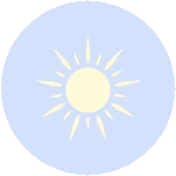



댓글